Трекеры, или программы слежения (trackware), предназначены для удаленной слежки за действиями пользователей на компьютере или других типах персональных устройств; являются разновидностью шпионских программ.
Программы слежения применяются киберпреступниками для удаленного сбора информации. Также их устанавливают работодатели, желающие контролировать деятельность своих сотрудников, и родители, следящие за детьми — на корпоративные и домашние компьютерные устройства соответственно.
Технически совершенный трекер может регистрировать:
- любые действия пользователя за компьютером, открываемые страницы сайтов, ввод персональных данных, логинов и паролей;
- системную информацию, данные об аппаратном обеспечении;
- запускаемые программы;
- звонки и видеозвонки в Skype и других подобных программах;
- распечатку на принтерах;
- текстовый интернет-трафик (переписку в мессенджерах);
- GPS-координаты мобильных устройств.
Многие трекеры распространяются свободно (в виде демонстрационных версий) или за небольшую плату. Их легко найти и протестировать. Авторы представляют свои разработки как полезное программное обеспечение для наблюдения за собственным компьютером.
Как ФСБ следит за людьми в России | Взлом Telegram, камеры, паспорта
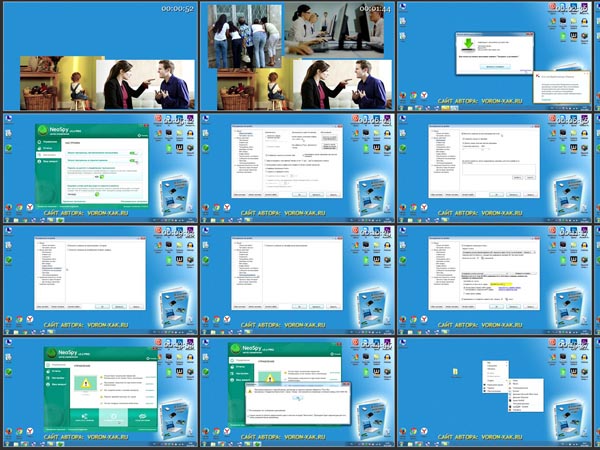
Программа слежения запоминает нажатия клавиш, определяет пароли от аккаунтов электронной почты и Skype, популярных социальных сетей. Собранные сведения хранятся на месте, но высылаются по требованию. Налажено гибкое формирование отчетов, что позволяет не вникать в лишние подробности. Собирается статистика, составляются наглядные диаграммы.
Можно вести прямое визуальное наблюдение, записывать скриншоты в виде последовательности слайдов. Опционально программа запускается вместе с ОС. Возможна работа через веб-сайт, не оставляющая следов.
Классификация программ слежения (trackware)
Трекеры классифицируются по следующим основаниям.
- По техническим устройствам — для смартфонов, планшетов, ноутбуков, настольных компьютеров, серверов, суперкомпьютеров.
- По операционной системе — для Windows, Linux, iOS, Android, других. Универсальных версий практически не бывает, поскольку трекер интенсивно использует особенности ОС.
- По возможностям — сбор системной информации (если трекер является частью функциональности шпионской программы), отслеживание нажатий клавиш, прослушка, визуальное слежение. Существуют комплексные решения, позволяющие вести широкомасштабное наблюдение.
- По направленности — для противозаконной деятельности, на легальных основаниях. Как правило, один и тот же трекер можно использовать в различных целях.
Зачем используются программы слежения?
Объектами воздействия являются частные лица и организации. Наблюдателя могут интересовать как общие аспекты поведения, так и конкретные сведения. Основной задачей программ слежения является сбор профилей пользователей для того, чтобы определить наиболее подходящую им рекламу. Подобные данные хорошо продаются и монетизируются. Программы слежения (трекеры, trackware) выполняют такой сбор нелегально, в то время как корпорации вроде Facebook и Google делают то же самое на законных основаниях.
Мастер-класс «Как выйти на большие чеки. Пошаговая технология поиска клиентов»
Компьютеры заражаются трекерами так же, как любым другим шпионским ПО. Представляют опасность подключение чужой флешки, посещение сомнительных сайтов, запуск непроверенных файлов из электронной почты или интернета. Кроме этого, некоторые программы слежения могут быть частью операционной системы персонального компьютера или смартфона.
Существует вероятность заражения без непосредственного участия пользователя. Уязвимости в операционных системах и прикладных программах, «тайные ходы», нарочно оставленные разработчиками, становятся известными киберпреступникам и активно ими эксплуатируются.
Как обнаружить программы слежения?
Заметить присутствие трекера можно прямо и косвенно. К прямым методам относятся обнаружение антивирусом, экспертное исследование ОС и установленных программ вручную. Перегрузка и перегрев процессора, необоснованное замедление работы системы — повод заподозрить поражение шпионской программой. Косвенное свидетельство чужого наблюдения — явная утечка информации (например, показ целевой рекламы о предмете, о котором никто знать не должен). В таком случае нужны более широкоформатные мероприятия, так как источником утечки часто оказывается сотрудник, а не техника.
Борьба с уже проникшим трекером включает удаление нежелательных файлов или (в крайнем случае) переустановку ОС с максимальным сохранением ценной информации. Использование антивируса значительно снижает риск заражения, но лучше предупредить проникновение trackware.
Для этого желательно регулярно проводить профилактику:
- своевременно обновлять программное обеспечение компьютера и сетевого оборудования;
- использовать современные антивирусные средства с расширенными базами для детектирования нежелательных программ;
- использовать персональный сетевой экран и контролировать сетевую активность приложений;
- правильно организовать работу дома или на рабочем месте, не допускать к своему компьютеру посторонних, не использовать чужие съемные накопители;
- в организациях — наладить работу службы безопасности, проверять принимаемых на работу сотрудников.
Источник: www.anti-malware.ru
Как распознать какая программа тайно выходит в сеть на компьютере
Представьте, что вы поставили программу, взяв ее с ненадежного источника в интернете или воткнули на компьютер нелицензионную игру. Затем вы обнаружили, что они активно лезут в сеть и открывают порты для доступа на ваш компьютер.
Какие эмоции вы при этом испытаете? Я думаю никто такому не будет рад.
О том как узнать, что именно на вашем компьютере лезет в сеть и как ограничить всему лишнему доступ — поговорим ниже.
Изображение Luisella Planeta Leoni с pixabay
Чтобы следить какие из программ могут лезть в сеть, а какие нет — нужно настроить файрволл.
Цель настройки
1. Блокировать все входящие порты . Таким образом сделаем невозможным «постучаться» на любой порт вашего компьютера.
2. Получать информацию о попытках любых программ компьютера выйти в интернет . И оперативно принимать решение о разрешении или запрещении доступа.
Вы будете контролировать все попытки доступа программ к сети и выборочно разрешать или запрещать доступ.
Всё будет делаться на windows 10 средствами штатного брандмауэра Windows, но с дополнительной утилитой, которая позволяет удобно его настроить
Брандмауэр windows
Утилита называется malwarebytes windows firewall control в интернете ее легко найти. Она бесплатна. За поддержку утилиты отвечает компания Binisoft — на их сайте и стоит искать свежую версию.
После стандартной установки программы нужно перейти в настройки и поставить русский язык.
Настройка Windows firewall Control
Следующим действием нужно установить режим работы программы
Режим умеренной фильтрации блокирует все входящие подключения и исходящие, которые не соответствуют вашим правилам.
На вкладке «режимы» нужно выбрать «Умеренную фильтрацию». Таким образом мы запретим все входящие подключения и будем разрешать вручную доступ к сети только доверенным программам.
Не лишним будет проверить, что на вкладке «правила» установлено исходящее направление для создания правил.
В Разделе «оповещения» обязательно ставим «показывать все оповещения». Это важно:
Нужно включить все оповещения.
На этом настройка самой программы закончена, переходим к настройке правил файрволла.
Из контекстного меню программы кликаем на кнопку правила:
Правила находятся при нажатии не зеленую иконку программы в правом нижнем углу.
Должно открыться большое окно со списком всех разрешений и запретов. Большинство из них стандартные, некоторые из них вы ранее разрешили самостоятельно, работая на компьютере, другие создались автоматически.
Я рекомендую удалить все правила из этого списка. CTRL+A — выделить все правила и DEL для удаления. Это нужно чтобы ограничить доступ и тем программам, которые вы случайно разрешили.
Мало ли, вдруг вы давно нажали «разрешить» какому-нибудь шпиону.
После удаления всех правил, я рекомендую перезагрузить компьютер.
После включения компьютера, начнут вылетать оповещения о попытке доступе той или иной программы в сеть и вы сможете принять решение — блокировать или разрешить этот доступ.
Вот как примерно выглядит окно такого оповещения:
Пример оповещения файрволла
Как видно из скриншота выше, процесс запросивший доступ в сеть называется svchost.exe. Дальше можно увидеть, что процесс имеет подпись Microsoft — отсюда можно сделать вывод, что это легальная программа и разрешить ей доступ.
Кроме того, важная функция — это проверка программы на вирусы . Для этого нужно нажать на иконку программы левой кнопкой мышки.
Иногда чтобы принять решение разрешить или заблокировать доступ нужно проверить программу, которая просится в сеть.
Файл программы передастся на сервер Virustotal, который проверит программу через множество разных антивирусов, результат проверки вы увидите в виде таблицы:
Таблица с результатами проверки файла множеством антивирусов.
Как видно, ни один антивирус не увидел ничего подозрительного в этом файле. Слева, около каждого проверившего антивируса стоит статус Undetected. Значит файл не вредоносный и доступ в сеть можно разрешить.
Если программа не относится к Microsoft — можете действовать на усмотрение, ничего не запускали и что-то без подписи ломится в сеть? Лучше заблокировать.
При этом, необходимо помнить, что процессы с подписью Microsoft могут нуждаться в доступе в интернет, они делают некоторые жизненно важные функции, без некоторых таких процессов могут перестать открываться сайты (например не будут резолвится домены) и возникнет много других неприятных моментов.
Если пропал интернет или что-то не работает, то заходите в список правил и смотрите, что из нужного вы заблокировали.
На этом все. Спасибо за внимание. Поставьте лайк и подпишитесь если было полезно и чтобы не потерять инструкцию.
Я всегда поддерживаю свои мануалы. Поэтому пишите в комментариях если что-то не понятно или есть вопросы. Обязательно помогу.
Источник: dzen.ru
Как узнать что программа шпионит за вашим компьютером

Будьте уверены, что только вы пользуетесь своим устройством и никто не следит за вами, и вот какие действия нужно принять, чтобы проверить шпионит ли программа за вашим компьютером.
Для этого нужно:
1. Перезагружаем компьютер.
2. Жмем Win + R (выполнить) вводим resmon.
3. Запустится монитор ресурсов Windows.
Оставляем его на длительное время включенным и работаем на компьютере в таком темпе, как всегда. Периодически смотрим в программу во вкладку «Сеть». Процессы, которые вам не знакомы, проще ввести в поисковую систему. И если среди них есть подозрительные, то поисковая система вам обязательно подскажет, что это вирус.
Тотальная экономия — Получаем платное бесплатно!
Источник: deadlylaugh.ru